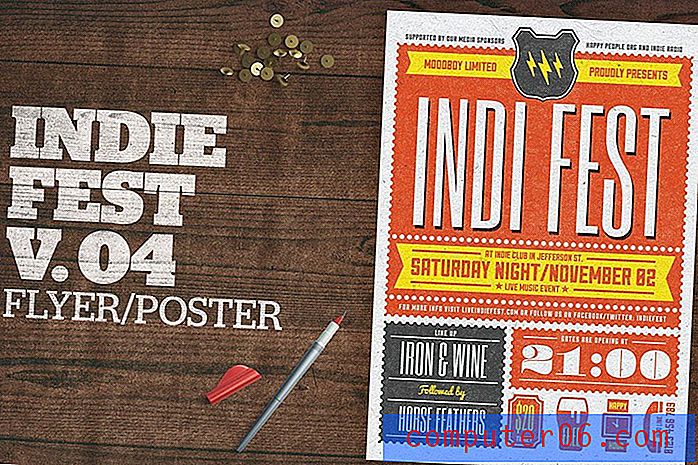Jak domyślnie zapisywać pliki Word 2010 w SkyDrive
Jeśli postępujesz zgodnie z instrukcjami w tym artykule, aby skonfigurować konto Skydrive z identyfikatorem Windows Live i pobrać aplikację na komputer z systemem Windows, to mam nadzieję, że cieszysz się łatwością, z jaką możesz dodawać pliki do konta SkyDrive. Pliki te są przechowywane i dostępne w sposób bardzo podobny do każdego innego pliku lub folderu na twoim komputerze i, na szczęście, większość programów na twoim komputerze sobie z tym poradzi. Możesz skorzystać z tego faktu i skonfigurować Word 2010, aby domyślnie zapisywał pliki w SkyDrive . Jest to niezwykle przydatna funkcja, ponieważ pozwala automatycznie zapisywać dokumenty utworzone bezpośrednio w pamięci w chmurze SkyDrive.
Ustaw folder SkyDrive jako domyślny dla zapisów Word 2010
Jak wspomniano wcześniej, aplikacja SkyDrive dla Windows musi być już zainstalowana na komputerze, aby ta metoda działała. Ta aplikacja jest darmowa i można ją znaleźć bezpośrednio z konta SkyDrive. Szczegółowe instrukcje pobierania i instalowania aplikacji SkyDrive można znaleźć tutaj. Po skonfigurowaniu SkyDrive jako folderu lokalnego na komputerze możesz przystąpić do konfigurowania programu Word 2010 do korzystania z tego folderu.
Krok 1: Uruchom program Word 2010.
Krok 2: Kliknij kartę Plik w lewym górnym rogu okna.

Krok 3: Kliknij przycisk Opcje w kolumnie po lewej stronie okna.
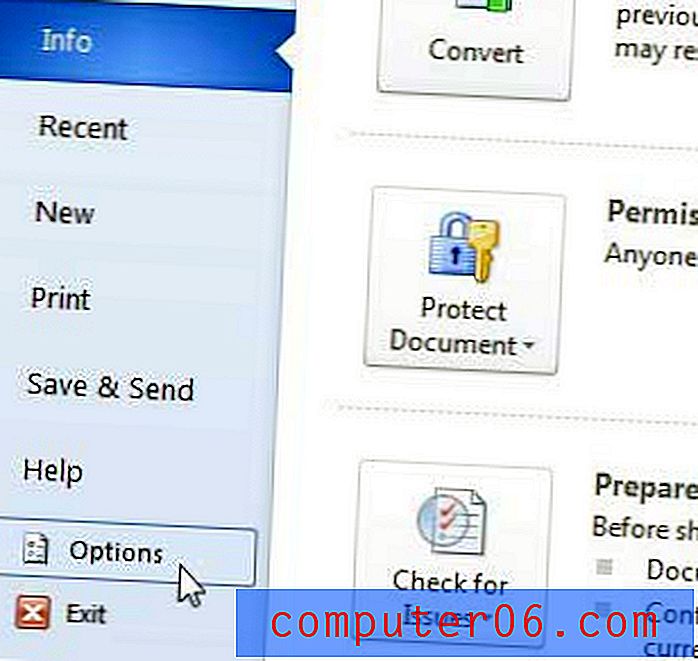
Krok 4: Kliknij Zapisz w kolumnie po lewej stronie okna Opcje programu Word .
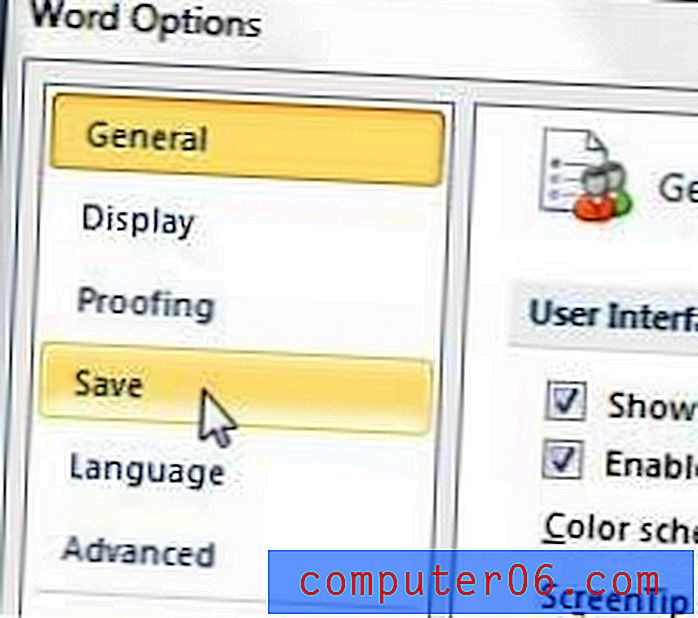
Krok 5: Kliknij szary przycisk Przeglądaj po prawej stronie domyślnej lokalizacji pliku .
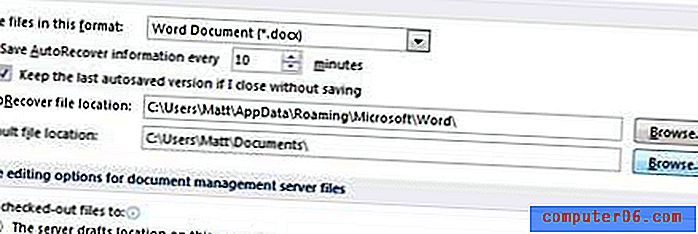
Krok 6: Kliknij opcję SkyDrive w kolumnie po lewej stronie okna, a następnie kliknij przycisk OK .
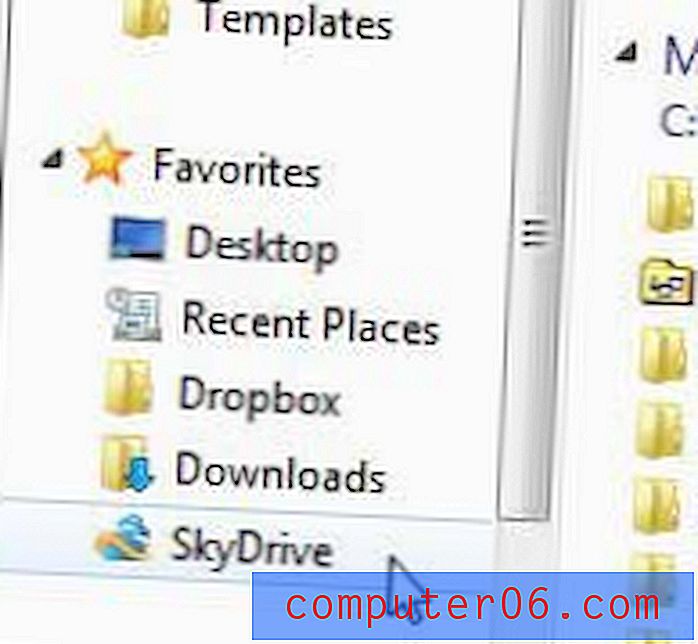
Krok 7: Kliknij przycisk OK na dole okna Opcje programu Word, aby zapisać zmiany i zamknąć okno.
Każdy nowy dokument utworzony w programie Word 2010 powinien teraz automatycznie zapisywać w tej lokalizacji. Umożliwi to dostęp do tego pliku z dowolnego innego komputera z połączeniem internetowym, dzięki czemu nigdy nie będziesz musiał się martwić, że zapomnisz dokument w pracy lub na innym komputerze.